
Если вы являетесь владельцем Android или IOS устройства, то должно быть, уже слышали о мессенджере Whats App (Ватс Ап) и вам известно что он предназначен для общения посредством текстовых и голосовых сообщений, а также передачи различных медиафайлов. Но несмотря на ряд достоинств программы Ватс Ап, у нее имеется один недостаток, заключающийся в невозможности установить ее на компьютер. Однако с недавних пор и этот недостаток стал несущественным, благодаря появлению BlueStacks, способной запустить на компьютере приложения, предназначенные для Android устройств.
Bluestacks, установка программы
Чтобы установить bluestacks перейдите по ссылке и кликните «Загрузить». Сама программа имеет немалый объем, поэтому если у вас слабый интернет, проверить скорость которого можно через спидтест, то придется запастись терпением.
[adsense1]Когда скачивание завершится, приступайте к установке, откройте скачанный установочный файл, начнется извлечение файлов (Extracting).
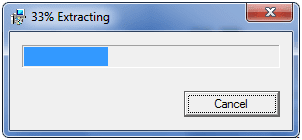
После завершения извлечения, на экране появится окно, где нужно кликнуть кнопку «Продолжить».
Далее, вам предложат выбрать место, куда будет установлена bluestacks, рекомендую выбрать локальный диск D, ибо как я говорил чуть ранее, программа эта не маленькая, а именно 1 с лишним ГБ.
Определившись с местом установки bluestacks, нажмите «Далее».

Затем, отметьте оба пункта и щелкните «Установить».

Начнется установка, а после инициализация, которая займет минут 10.
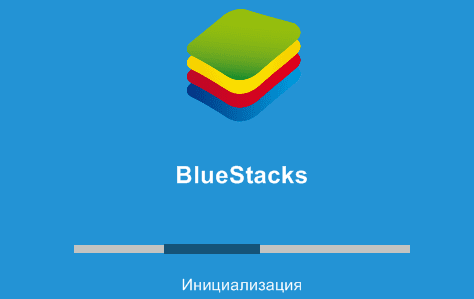
После завершения инициализации откроется главное меню, в котором нужно открыть поиск, а затем вбить в строку название программы «WhatsApp», и открыть появившийся ярлык.
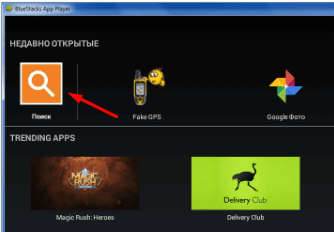
После чего для входа в Play Market, программа Bluestacks потребует авторизоваться или зарегистрироваться.
Если у вас имеется учетная запись в Гугл, то выберите пункт «Авторизоваться», и в следующем окне введите свои данные. Но если у вас нет учетной записи, то узнайте как ее создать, зарегистрировавшись в Гугл.
Теперь после ввода личных данных, нажмите отмеченную красной стрелкой кнопку.
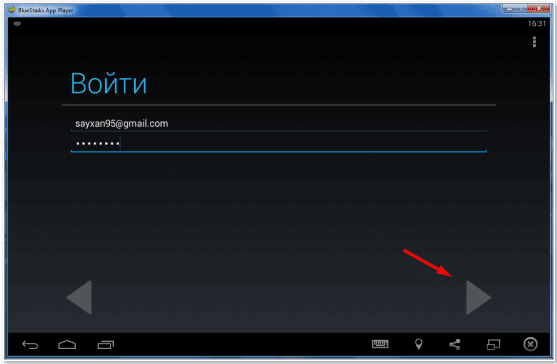
После окончания авторизации, вы сможете спокойно войти в Google Play и скачать Ватс Ап для компьютера, нажав «Установить».
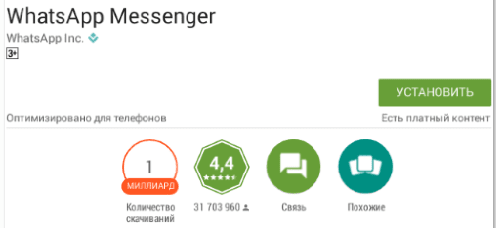
Ватс Ап для компьютера, установка и настройка
Теперь, когда программа скачается и установится, вам нужно будет ее настроить, запустив с помощью кнопки «Открыть».
Следующим шагом будет подтверждение номера телефона, для этого укажите свою страну, введите свой номер и нажмите «ОК».
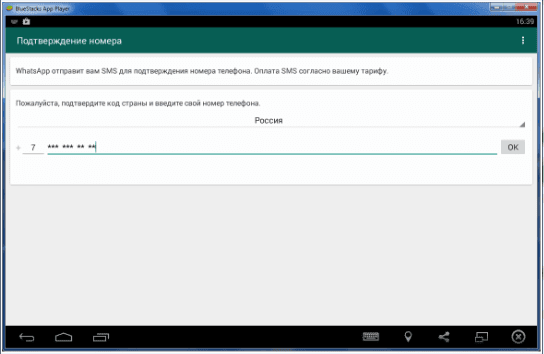
Далее, согласитесь с тем, что введенный номер верен, для этого еще раз нажмите «ОК»

И в последнем шаге подтверждения номера укажите код, который пришлют по СМС на указанный вами номер. Затем откроется окно программы Ватс Ап, после чего вы сможете без проблем пользоваться им на компьютере.
А на этом мой сегодняшний урок подходит к концу, если у вас возникнут вопросы о том, как добавить контакты в Ватс Ап, то об этом можно узнать перейдя по ссылке, а чтобы не пропустить дальнейшие выпуски, рекомендую оформить бесплатную подписку на один из четырех моих профилей в соц-сетях. А я с вами прощаюсь, всем хорошего настроения и удачного дня.
[adsense2]




Можно и без эмулятора.Например зайти в меню приложения и там найти пункт "WhatsApp Web"и выйти на браузере типа хром,яндекс или мозилла.Тут же возникает куча плюсов: например не надо заново регистрироваться,и можно одновременно находится в сети и с браузера и с телефона.В любом случае приложение должно быть запущено
Не знал, завтра попробую войти описанным вами способом.
Спасибо, Игорь, получилось без проблем.
В статье не нашел, поэтому вопрос : в самом начале "ВацАп" должен быть установлен на телефоне, а уже потом — на ПК ???
нет, телефон для установки ВацАпа на компьютер вообще не нужен. сначала вы скачиваете на свой компьютер эмулятор bluestacks, потом заходите через него в google play market и оттуда скачиваете Вац Ап.
Возможно ли одновременное сосуществование WhatsApp на телефоне и WhatsApp на компьютере _для одного и того же номера_?
Честно говоря, не знаю, не пробовал. Но вам ничто не мешает самому узнать это. Если вам это так важно, то я могу посмотреть.
Это вопрос удобства.
Т.е. когда есть возможность — компьютер с его клавиатурой, когда нет — телефон.
Я сейчас попробовал и у меня все получилось, нужно только при вводе номера телефона указать тот, который вы собираетесь использовать на телефоне и компьютере.